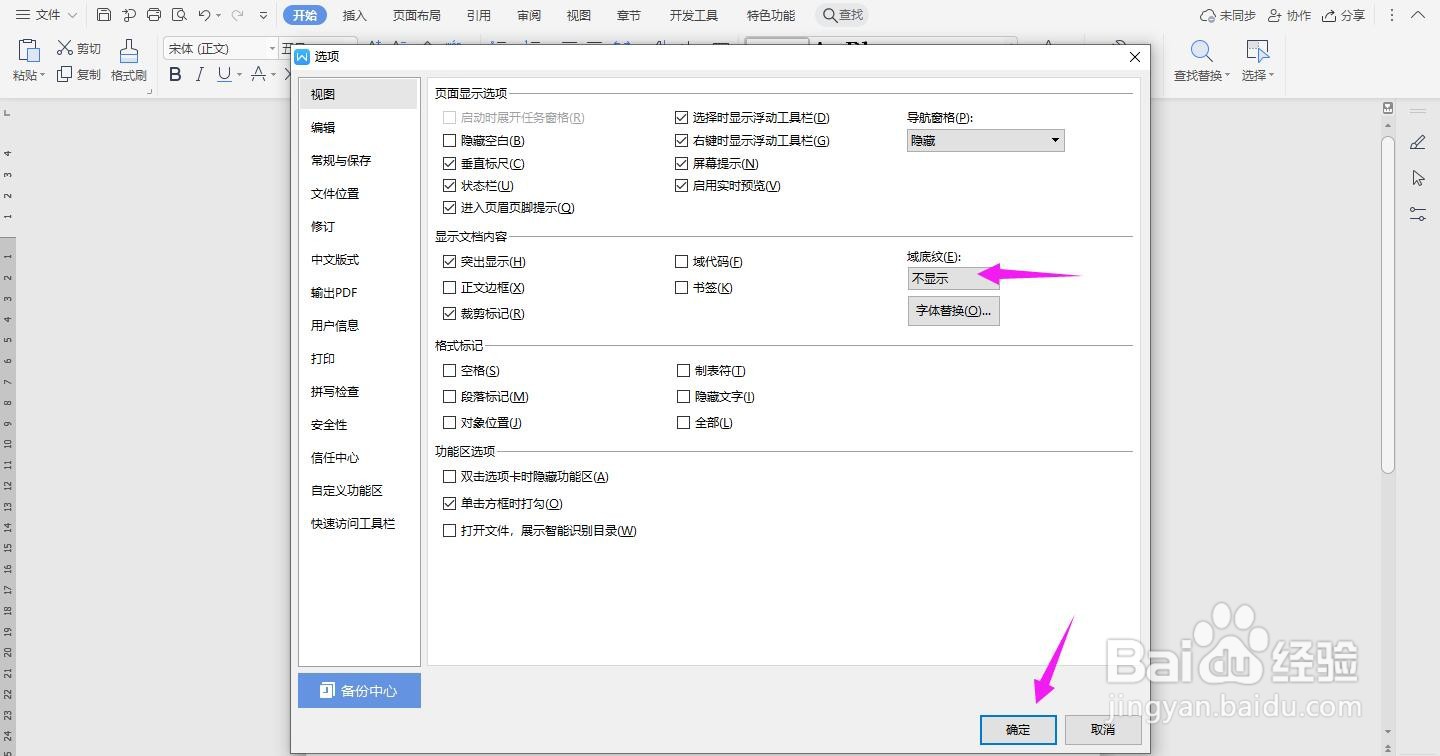1、首先双击打开电脑桌面的Word文档,如下图所示

2、先点击导航栏上的左上角的“文件”
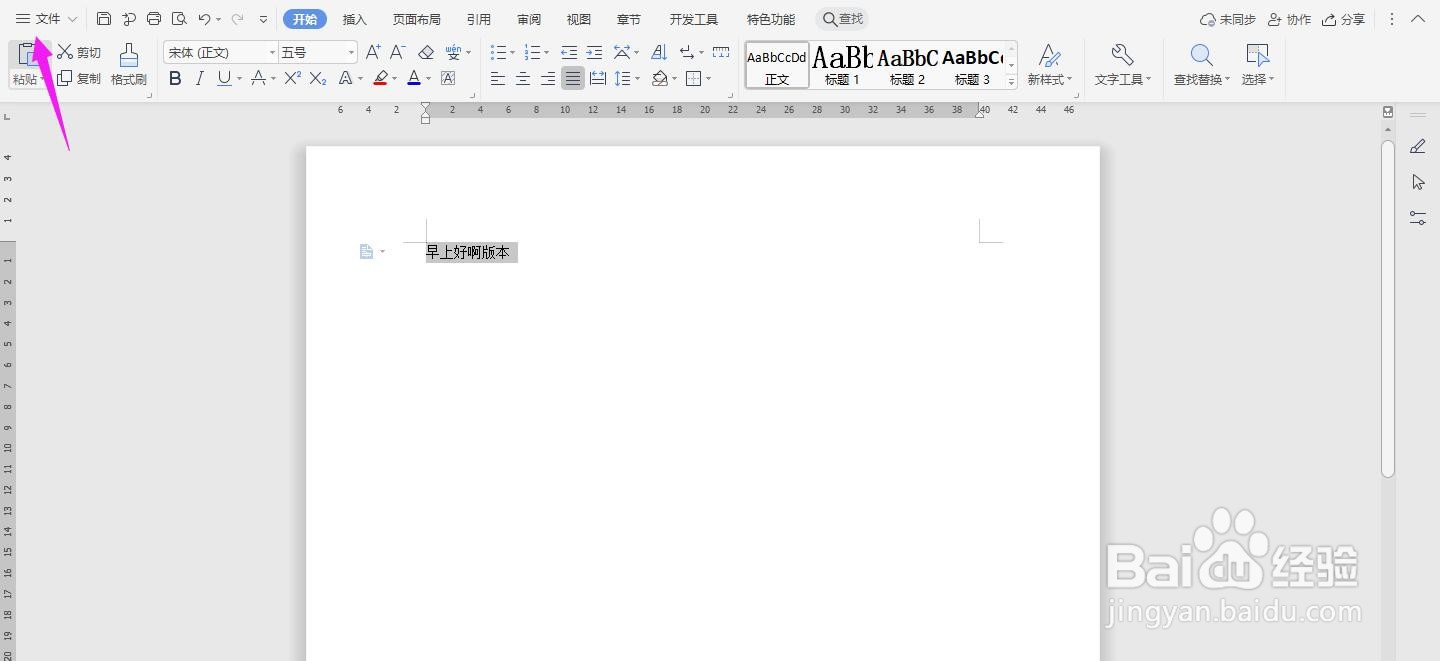
3、点击“选项”

4、先点击选项左侧中的“视图”

5、再在“显示文档内容”中找到“域底纹”,点击下拉框选择“不显示”

6、设置好之后,点击下方的“确定”即可去掉域底纹了
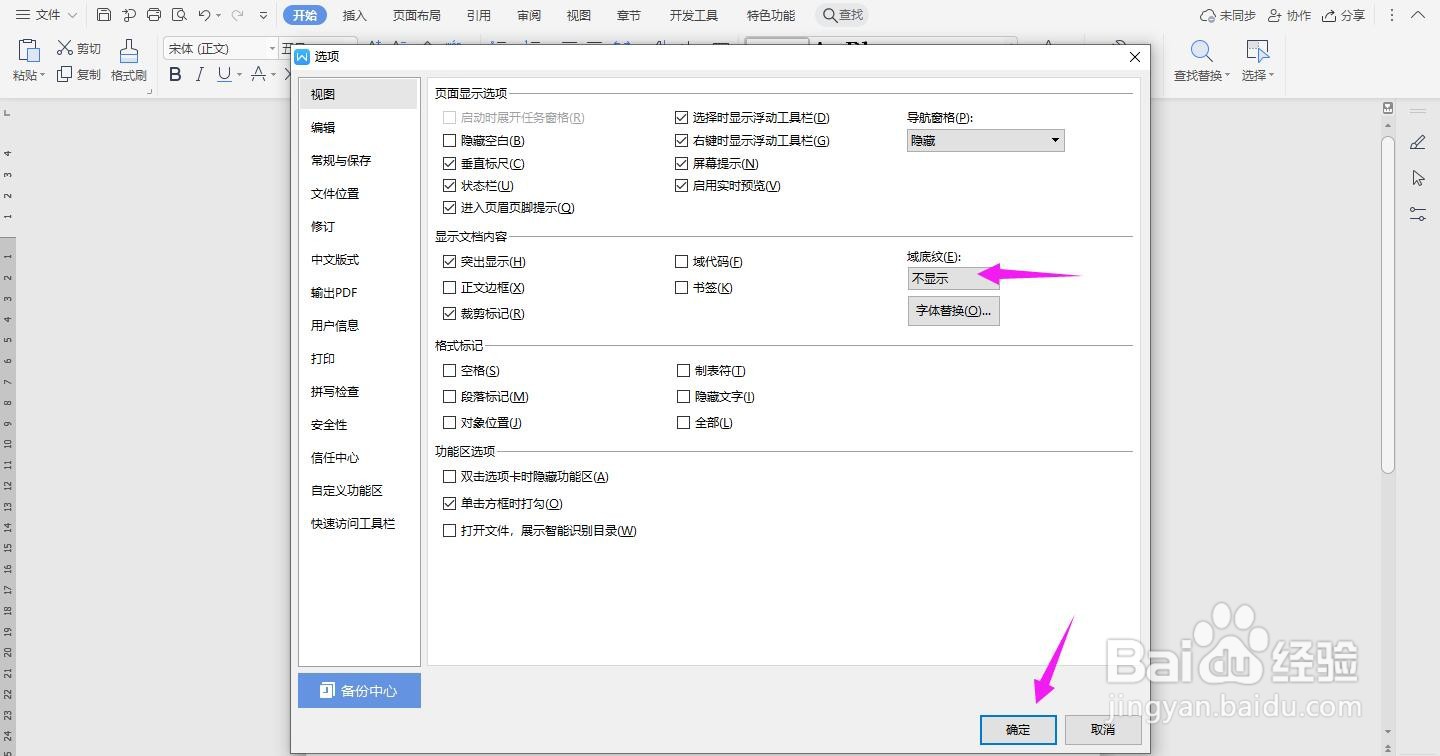
时间:2024-10-16 03:20:27
1、首先双击打开电脑桌面的Word文档,如下图所示

2、先点击导航栏上的左上角的“文件”
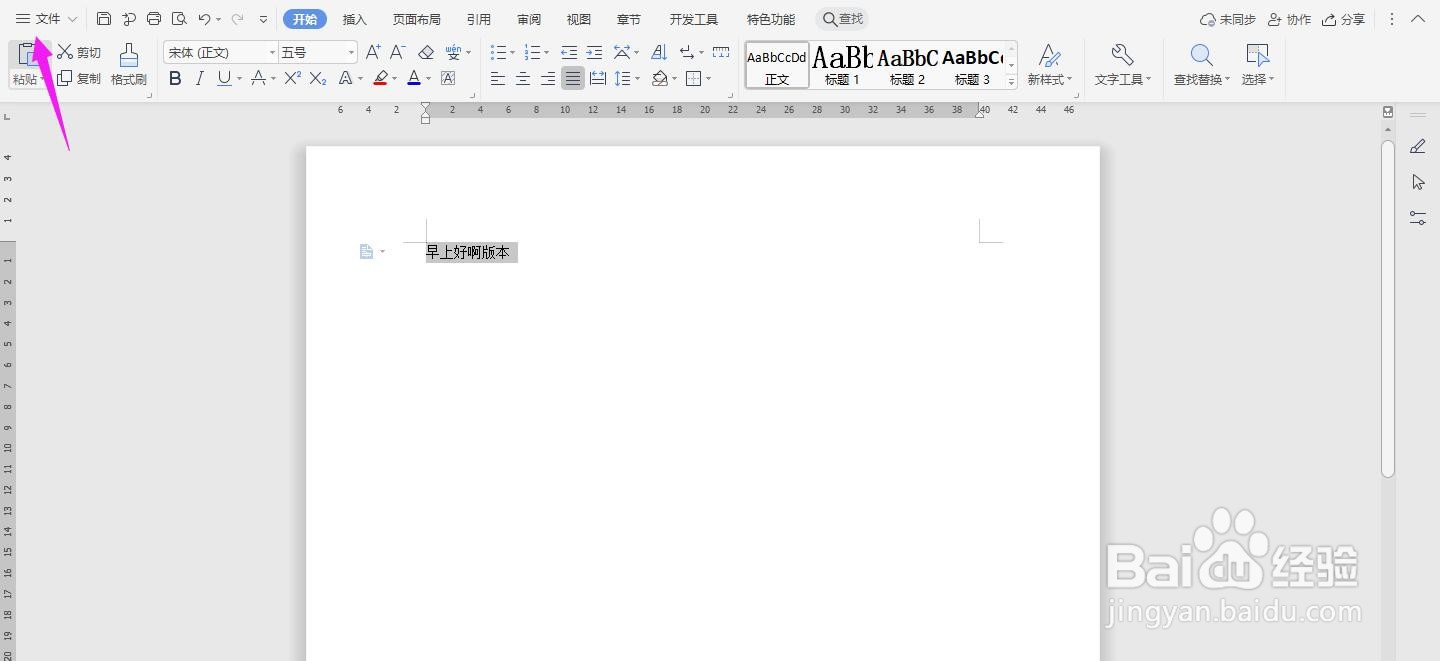
3、点击“选项”

4、先点击选项左侧中的“视图”

5、再在“显示文档内容”中找到“域底纹”,点击下拉框选择“不显示”

6、设置好之后,点击下方的“确定”即可去掉域底纹了